WIN PE制作教程 (一)
U盘版Windows PE启动盘制作方法

1、首先将U盘插入电脑的USB接口,重要提示:制作过程U盘会被格式化,注意备份资料2、然后运行UltraISO.exe程序(1)选择“文件”-打开”,选择Windows PE.iso文件(2)选择“启动光盘”-“写入硬盘映像”(3)在“硬盘驱动器”项目中选择要制作成启动盘的U盘盘符(4)在“写入方式”项目中选择USB-HDD+或者USB-ZIP+,建议选择USB-ZIP+,兼容性比较好(5)点击“写入”,等待数秒,程序提示制作成功完成后,就可以拔出U盘了。
根据“通用PE工具箱v1.8.2”的iso文件制作,仅加入了启动文件。
WINPE 全称 WINDOWS PREINSTALL ENVIRONMENT,即“WINDOWS预安装环境”。
以前本人们重装系统大都是应用光盘安装,假如系统已经无法进去,本人们更加不可可以备份其中的资料。
而 WINPE 是一个只有 WINDOWS 内核,并运行在内存中的迷你系统。
这样本人们可以完全摆脱正在应用的系统无法格式化重装,或者无法进入系统备份重要文件。
在 WINPE 下,你可以任意操作硬盘上的文件而不会因为文件正在应用而无法删除等,也可以直接格式化系统分区,因为这个系统运行于内存,绝对不牵扯到硬盘中的任何文件。
你也可以在这个系统下采用硬盘安装系统,这对于没有光驱的人来说是个好办法。
所以称之为“WINDOWS预安装环境”。
GHOST 跟这个根本不是一码事,不可以相提并论。
平时本人们所谓的 GHOST 系统,指的是将一个已经安装好的计算机上的 C 盘全备份,然后做成光盘。
安装时,其实就是将这个备份直接覆盖了 C 盘。
这个系统也还是 WINDOWS XP。
但是 WINPE 它不属于这类系统,它就是一个维护环境。
假如你的计算机如今还可以进入系统,那你在百度搜索“WINPE硬盘版”(老毛桃修改版 WINPE 比较好用,搜索“WINPE硬盘版老毛桃”),下载并安装。
重启之后即可选择进入 WINPE。
PE制作过程与重装系统过程(图文教程)
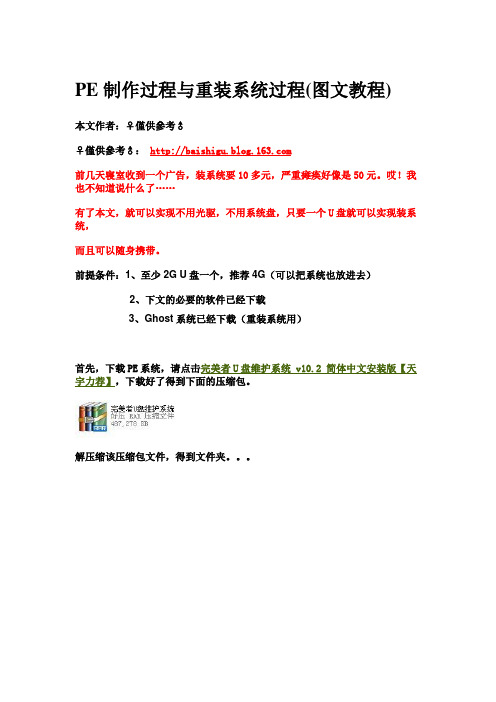
PE制作过程与重装系统过程(图文教程)本文作者:♀僅供參考♂♀僅供參考♂:前几天寝室收到一个广告,装系统要10多元,严重瘫痪好像是50元。
哎!我也不知道说什么了……有了本文,就可以实现不用光驱,不用系统盘,只要一个U盘就可以实现装系统,而且可以随身携带。
前提条件:1、至少2G U盘一个,推荐4G(可以把系统也放进去)2、下文的必要的软件已经下载3、Ghost系统已经下载(重装系统用)首先,下载PE系统,请点击完美者U盘维护系统 v10.2 简体中文安装版【天宇力荐】,下载好了得到下面的压缩包。
解压缩该压缩包文件,得到文件夹。
打开压缩包,我们看到以下的几个文件,最重要的就是那个iso文件,怎么打开它呢?必须下载专门的ISO文件编辑软件,请下载这个文件,点击UltraISO(软碟通) v9.3.6.2750 注册码、下载。
使用UltraISO(软碟通) 打开该ISO文件。
打开文件我们可以看到下图。
接下来就是详细的制作过程了。
菜单栏,“启动”。
下拉,选择“写入硬盘映像”。
插入U盘,自动检测,下拉选择。
选择好设备,点击“格式化”按钮。
格式化完毕之后,点击“写入”按钮,等待。
选择写入方式,一般为USB-HDD。
几分钟之后,写入成功。
重启电脑,设置USB-HDD为第一启动项即可,实现U盘光启,界面如下。
U盘里会存在以下文件,切勿删除,否则导致U盘PE不可用。
您可以放其他文件,请放心。
以下内容主要是装系统的过程,备份、还原系统也将提及。
将刚制作好的PE插入电脑,重启电脑。
重启过程华硕电脑快速按ESC键,惠普电脑按F9,其他品牌不详。
此过程出下以下界面。
选择USB开头的,那是刚制作的PE,我的是金士顿U盘,所以是Kingmax。
等待片刻出现以下界面,选择第一个[A],按Enter。
下图是启动后的界面,如果PE已经损坏,就一定进不了这个界面。
出现将是几条英文,提示的是.........cann't find......(此句前后省略几十英文)选择“通用Gohst工具”选择“运行Ghost11”选择“OK”依次选择Local / Partition / From Image。
最简单的win8 pe制作方法
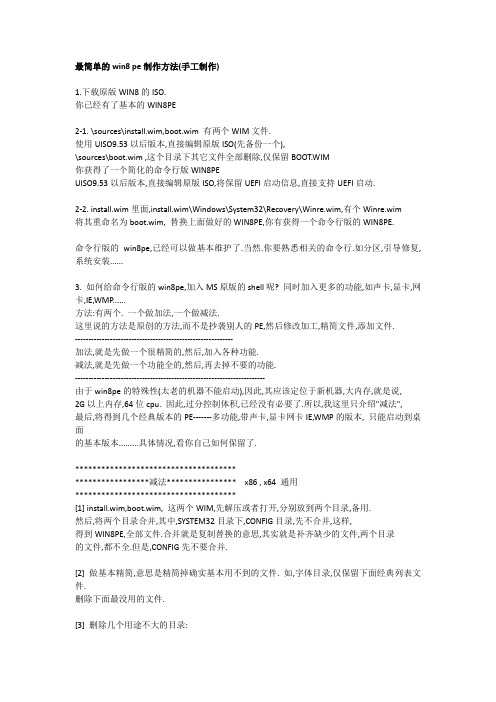
最简单的win8pe制作方法(手工制作)1.下载原版WIN8的ISO.你已经有了基本的WIN8PE2-1. \sources\install.wim,boot.wim 有两个WIM文件.使用UISO9.53以后版本,直接编辑原版ISO(先备份一个),\sources\boot.wim ,这个目录下其它文件全部删除,仅保留BOOT.WIM你获得了一个简化的命令行版WIN8PEUISO9.53以后版本,直接编辑原版ISO,将保留UEFI启动信息,直接支持UEFI启动.2-2. install.wim里面,install.wim\Windows\System32\Recovery\Winre.wim,有个Winre.wim将其重命名为boot.wim, 替换上面做好的WIN8PE,你有获得一个命令行版的WIN8PE.命令行版的win8pe,已经可以做基本维护了.当然.你要熟悉相关的命令行.如分区,引导修复,系统安装......3. 如何给命令行版的win8pe,加入MS原版的shell呢? 同时加入更多的功能,如声卡,显卡,网卡,IE,WMP......方法:有两个. 一个做加法,一个做减法.这里说的方法是原创的方法,而不是抄袭别人的PE,然后修改加工,精简文件,添加文件.-----------------------------------------------------------加法,就是先做一个很精简的,然后,加入各种功能.减法,就是先做一个功能全的,然后,再去掉不要的功能.-----------------------------------------------------------------------由于win8pe的特殊性(太老的机器不能启动),因此,其应该定位于新机器,大内存,就是说,2G以上内存,64位cpu. 因此,过分控制体积,已经没有必要了.所以,我这里只介绍"减法",最后,将得到几个经典版本的PE-------多功能,带声卡,显卡网卡IE,WMP的版本, 只能启动到桌面的基本版本.........具体情况,看你自己如何保留了.******************************************************减法**************** x86 , x64 通用*************************************[1] install.wim,boot.wim, 这两个WIM,先解压或者打开,分别放到两个目录,备用.然后,将两个目录合并,其中,SYSTEM32目录下,CONFIG目录,先不合并,这样,得到WIN8PE,全部文件.合并就是复制替换的意思,其实就是补齐缺少的文件,两个目录的文件,都不全.但是,CONFIG先不要合并.[2] 做基本精简,意思是精简掉确实基本用不到的文件. 如,字体目录,仅保留下面经典列表文件.删除下面最没用的文件.[3] 删除几个用途不大的目录:WINDOWS目录下:assemblyIMESYSTEM32目录下:IMERecovery其中,IME 是输入法,通常我们都不会使用原版输入法的.[4] 精简WinSxS目录(这个家伙巨大,而且基本没用) 搞定上面这些,基本精简就差不多了. 给个最精简的WINSXS目录列表:(纯64的, X86的保留对应的文件即可) ,其它的基本没用了. WINSXS\amd64_microsoft.windows.c..-controls.resources_6595b64144ccf1df_5.82.9200.16384_zh-cn_ec f489504540bc4d\amd64_microsoft.windows.c..-controls.resources_6595b64144ccf1df_6.0.9200.16384_zh-cn_b7 1dddbc8551cc7e\amd64_mon-controls_6595b64144ccf1df_5.82.9200.16384_none_7762d 5fd3178b04e\amd64_mon-controls_6595b64144ccf1df_6.0.9200.16384_none_418c2a 697189c07f\amd64_microsoft.windows.gdiplus.systemcopy_31bf3856ad364e35_6.2.9200.16384_none_3fa4 3de97fd1b9f5\amd64_microsoft.windows.gdiplus_6595b64144ccf1df_1.0.9200.16384_none_8325ae6a331660 a6\amd64_microsoft.windows.gdiplus_6595b64144ccf1df_1.1.9200.16384_none_72771d4ecc1c3a4 d\Manifests\amd64_microsoft.windows.c..-controls.resources_6595b64144ccf1df_5.82.0.0_zh-cn_69e45aa3c b777f2a.manifestamd64_microsoft.windows.c..-controls.resources_6595b64144ccf1df_5.82.9200.16384_en-us_8 d6e1ee25e1ee23b.manifestamd64_microsoft.windows.c..-controls.resources_6595b64144ccf1df_5.82.9200.16384_zh-cn_ec f489504540bc4d.manifestamd64_microsoft.windows.c..-controls.resources_6595b64144ccf1df_6.0.0.0_zh-cn_62459d38e b8b6b35.manifestamd64_microsoft.windows.c..-controls.resources_6595b64144ccf1df_6.0.9200.16384_en-us_57 97734e9e2ff26c.manifestamd64_microsoft.windows.c..-controls.resources_6595b64144ccf1df_6.0.9200.16384_zh-cn_b7 1dddbc8551cc7e.manifestamd64_mon-controls_6595b64144ccf1df_5.82.9200.16384_none_7762d 5fd3178b04e.manifestamd64_mon-controls_6595b64144ccf1df_6.0.9200.16384_none_418c2a697189c07f.manifestamd64_microsoft.windows.fusion_components_all_1122334455667788_6.2.9200.16384_none_f a109b73c2ce15ff.manifestamd64_microsoft.windows.gdiplus.systemcopy_31bf3856ad364e35_6.2.9200.16384_none_3fa4 3de97fd1b9f5.manifestamd64_microsoft.windows.gdiplus_6595b64144ccf1df_1.0.9200.16384_none_8325ae6a331660 a6.manifestamd64_microsoft.windows.i..utomation.proxystub_6595b64144ccf1df_1.0.9200.16384_none_9c 8f2b1cfedd36bb.manifestamd64_microsoft.windows.isolationautomation_6595b64144ccf1df_1.0.0.0_none_ee2620cf57b c84de.manifestamd64_microsoft.windows.systemcompatible_6595b64144ccf1df_6.0.9200.16384_none_49286 d4d2e20ae86.manifest[5] 驱动目录DriverStore 的精简: 这个目录里面的驱动,包括了显卡,声卡,网卡.还原其它即插即用驱动.如果你的硬件设备,启动时没有插入,启动后,再插入,有了这些驱动,就可以识别.但是,本目录也比较大,对PE来说可以精简(最精简,仅几M即可). 通常保留有线网卡,声卡,还有基本驱动.删除显卡,无线网卡(这些比较大),具体看自己的情况.下面给个最简单的保留列表:cdrom.inf_amd64_cf04adb457be1724\disk.inf_amd64_19b7c986bfd7039f\input.inf_amd64_76b24076fa50cce8\keyboard.inf_amd64_1a7f16d14b82baf1\lsi_fc.inf_amd64_8df71f2dfbfbfd63\lsi_sas.inf_amd64_743ad778d6e4e8a6\lsi_sas2.inf_amd64_8ba8307d841fea3a\lsi_scsi.inf_amd64_9d643e6a755951c3\lsi_sss.inf_amd64_72793c6f8b769d8f\mshdc.inf_amd64_69660e2be041f47b\msmouse.inf_amd64_f105fedfe75017ad\uefi.inf_amd64_5d6aa5c346a03c4d\umbus.inf_amd64_6bd6e2678cfb3b76\umpass.inf_amd64_059f0d442392ac7c\unknown.inf_amd64_807108e832e8ce3d\usb.inf_amd64_7f2003710f5dfe2c\usbhub3.inf_amd64_b9496d0f47008405\usbport.inf_amd64_02d702dc10b127ab\usbstor.inf_amd64_25cdbd4ec8ad1698\usbxhci.inf_amd64_28ad83a602f98bbe\vhdmp.inf_amd64_d8a0feeedbd2e0d2\volmgr.inf_amd64_74cccfd5377efcc4\volsnap.inf_amd64_96c47477a219edc8\volume.inf_amd64_9d78abd6ac3df11c\[6] 其它目录的精简:1. 删除SYSTEM32(WOW64)里面的en-GB 这样的目录,只保留ZH-CN. 其它一些没用的目录,由于内容比较多,待以后可以发附件时,将有关内容打包,到时自己对比删除即可.待续........WIN8PE,字体目录的精简:这里给个经典的字体文件列表(不是最精简)marlett.ttfmicross.ttfmsyh.ttcsegoeui.ttfseguisym.ttfsimsun.ttcsvgafix.fonsvgasys.fonsymbol.ttftahoma.ttftimes.ttfvga936.fonvgafix.fonvgaoem.fonvgasys.fonwin8pe,最没用的文件列表(基本可以放心删除):C_037.NLSC_10000.NLSC_10001.NLSC_10002.NLSC_10003.NLSC_10004.NLSC_10005.NLSC_10006.NLSC_10007.NLSC_10008.NLSC_10010.NLSC_10021.NLS C_10029.NLS C_10079.NLS C_10081.NLS C_10082.NLS C_1026.NLS C_1047.NLS C_1140.NLS C_1141.NLS C_1142.NLS C_1143.NLS C_1144.NLS C_1145.NLS C_1146.NLS C_1147.NLS C_1148.NLS C_1149.NLS C_1250.NLS C_1253.NLS C_1254.NLS C_1255.NLS C_1256.NLS C_1257.NLS C_1258.NLS C_1361.NLS C_20000.NLS C_20001.NLS C_20002.NLS C_20003.NLS C_20004.NLS C_20005.NLS C_20105.NLS C_20106.NLS C_20107.NLS C_20108.NLS C_20261.NLS C_20269.NLS C_20273.NLS C_20277.NLS C_20278.NLS C_20280.NLS C_20284.NLS C_20285.NLSC_20297.NLS C_20420.NLS C_20423.NLS C_20424.NLS C_20833.NLS C_20838.NLS C_20866.NLS C_20871.NLS C_20880.NLS C_20905.NLS C_20924.NLS C_20932.NLS C_20936.NLS C_20949.NLS C_21025.NLS C_21027.NLS C_21866.NLS C_28591.NLS C_28592.NLS C_28593.NLS C_28594.NLS C_28595.NLS C_28596.NLS C_28597.NLS C_28598.NLS C_28599.NLS c_28603.nls C_28605.NLS C_500.NLS C_708.NLS C_720.NLS C_737.NLS C_775.NLS C_850.NLS C_852.NLS C_855.NLS C_857.NLS C_858.NLS C_860.NLS C_861.NLS C_862.NLS C_863.NLS C_864.NLSC_866.NLSC_869.NLSC_870.NLSC_874.NLSC_875.NLSC_932.NLSC_949.NLSC_950.NLS kbd103.dll kbd106.dll kbd106n.dll KBDA1.DLL KBDA2.DLL KBDA3.DLL KBDAL.DLL KBDARME.DLL kbdarmph.dll kbdarmty.dll KBDARMW.DLL kbdax2.dll KBDAZE.DLL KBDAZEL.DLL KBDBASH.DLL KBDBE.DLL KBDBENE.DLL KBDBGPH.DLL KBDBGPH1.DLL KBDBHC.DLL KBDBLR.DLL KBDBR.DLL KBDBU.DLL KBDBULG.DLL KBDCA.DLL KBDCAN.DLL KBDCHER.DLL KBDCHERP.DLL KBDCR.DLL KBDCZ.DLL KBDCZ1.DLL KBDCZ2.DLL KBDDA.DLL KBDDIV1.DLL KBDDIV2.DLLKBDES.DLL KBDEST.DLL KBDFA.DLL kbdfar.dll KBDFC.DLL KBDFI.DLL KBDFI1.DLL KBDFO.DLL KBDFR.DLL KBDGAE.DLL KBDGEO.DLL kbdgeoer.dll kbdgeome.dll kbdgeooa.dll kbdgeoqw.dll KBDGKL.DLL KBDGR.DLL KBDGR1.DLL KBDGRLND.DLL KBDHAU.DLL KBDHAW.DLL KBDHE.DLL KBDHE220.DLL KBDHE319.DLL KBDHEB.DLL kbdhebl3.dll KBDHELA2.DLL KBDHELA3.DLL KBDHEPT.DLL KBDHU.DLL KBDHU1.DLL kbdibm02.dll KBDIBO.DLL KBDIC.DLL KBDINASA.DLL KBDINBE1.DLL KBDINBE2.DLL KBDINBEN.DLL KBDINDEV.DLL KBDINEN.DLL KBDINGUJ.DLL KBDINHIN.DLL KBDINKAN.DLLKBDINMAR.DLL KBDINORI.DLL KBDINPUN.DLL KBDINTAM.DLL KBDINTEL.DLL KBDINUK2.DLL KBDIR.DLL KBDIT.DLL KBDIT142.DLL KBDIULAT.DLL KBDJPN.DLL KBDKAZ.DLL KBDKHMR.DLL KBDKNI.DLL KBDKOR.DLL KBDKURD.DLL KBDKYR.DLL KBDLA.DLL KBDLAO.DLL kbdlisub.dll kbdlisus.dll kbdlk41a.dll KBDLT.DLL KBDLT1.DLL KBDLT2.DLL KBDLV.DLL KBDLV1.DLL KBDMAC.DLL KBDMACST.DLL KBDMAORI.DLL KBDMLT47.DLL KBDMLT48.DLL KBDMON.DLL KBDMONMO.DLL KBDMYAN.DLL KBDNE.DLL kbdnec.dll kbdnec95.dll kbdnecat.dll kbdnecnt.dll KBDNEPR.DLL kbdnko.dll KBDNO.DLLKBDNSO.DLL KBDNTL.DLL KBDOGHAM.DLL KBDPASH.DLL kbdphags.dll KBDPL.DLL KBDPL1.DLL KBDPO.DLL KBDRO.DLL KBDROPR.DLL KBDROST.DLL KBDRU.DLL KBDRU1.DLL KBDRUM.DLL KBDSF.DLL KBDSG.DLL KBDSL.DLL KBDSL1.DLL KBDSMSFI.DLL KBDSMSNO.DLL KBDSN1.DLL KBDSOREX.DLL KBDSORS1.DLL KBDSORST.DLL KBDSP.DLL KBDSW.DLL KBDSW09.DLL KBDSYR1.DLL KBDSYR2.DLL KBDTAILE.DLL KBDTAJIK.DLL KBDTAT.DLL KBDTH0.DLL KBDTH1.DLL KBDTH2.DLL KBDTH3.DLL KBDTIFI.DLL KBDTIFI2.DLL KBDTIPRC.DLL KBDTUF.DLL KBDTUQ.DLL KBDTURME.DLL KBDUGHR.DLLKBDUGHR1.DLL KBDUKX.DLL KBDUR.DLL KBDUR1.DLL KBDURDU.DLL KBDUSL.DLL KBDUSR.DLL KBDUSX.DLL KBDUZB.DLL KBDVNTC.DLL KBDWOL.DLL KBDYAK.DLL KBDYBA.DLL KBDYCC.DLL KBDYCL.DLL netcfg-185515.txt netcfg-188921.txt netcfg-189000.txt netcfg-189062.txt netcfg-189281.txt netcfg-189328.txt netcfg-189390.txt netcfg-189453.txt netcfg-190578.txt netcfg-190859.txt netcfg-191093.txt netcfg-191171.txt netcfg-191515.txt netcfg-191937.txt netcfg-192171.txt netcfg-192234.txt netcfg-192312.txt netcfg-192562.txt netcfg-193515.txt netcfg-194296.txt netcfg-194656.txt netcfg-194859.txt netcfg-195062.txt netcfg-195484.txt netcfg-221781.txt netcfg-222437.txt netcfg-224531.txt netcfg-224750.txt netcfg-225140.txtnetcfg-225531.txt netcfg-225796.txt netcfg-226250.txt netcfg-226468.txt netcfg-226640.txt NlsData0000.dll NlsData0001.dll NlsData0002.dll NlsData0003.dll NlsData0007.dll NlsData0009.dll NlsData000a.dll NlsData000c.dll NlsData000d.dll NlsData000f.dll NlsData0010.dll NlsData0011.dll NlsData0013.dll NlsData0018.dll NlsData0019.dll NlsData001a.dll NlsData001b.dll NlsData001d.dll NlsData0020.dll NlsData0021.dll NlsData0022.dll NlsData0024.dll NlsData0026.dll NlsData0027.dll NlsData002a.dll NlsData0039.dll NlsData003e.dll NlsData0045.dll NlsData0046.dll NlsData0047.dll NlsData0049.dll NlsData004a.dll NlsData004b.dll NlsData004c.dll NlsData004e.dll NlsData0414.dll NlsData0416.dll NlsData0816.dll NlsData081a.dllNlsData0c1a.dll NlsLexicons0001.dll NlsLexicons0002.dll NlsLexicons0003.dll NlsLexicons0007.dll NlsLexicons0009.dll NlsLexicons000a.dll NlsLexicons000c.dll NlsLexicons000d.dll NlsLexicons000f.dll NlsLexicons0010.dll NlsLexicons0011.dll NlsLexicons0013.dll NlsLexicons0018.dll NlsLexicons0019.dll NlsLexicons001a.dll NlsLexicons001b.dll NlsLexicons001d.dll NlsLexicons0020.dll NlsLexicons0021.dll NlsLexicons0022.dll NlsLexicons0024.dll NlsLexicons0026.dll NlsLexicons0027.dll NlsLexicons002a.dll NlsLexicons0039.dll NlsLexicons003e.dll NlsLexicons0045.dll NlsLexicons0046.dll NlsLexicons0047.dll NlsLexicons0049.dll NlsLexicons004a.dll NlsLexicons004b.dll NlsLexicons004c.dll NlsLexicons004e.dll NlsLexicons0414.dll NlsLexicons0416.dll NlsLexicons0816.dll NlsLexicons081a.dll NlsLexicons0c1a.dll NlsModels0011.dll NTDOS404.SYS NTDOS411.SYS NTDOS412.SYSNTIO404.SYS NTIO411.SYS NTIO412.SYS。
揭密win7pe制作全过程
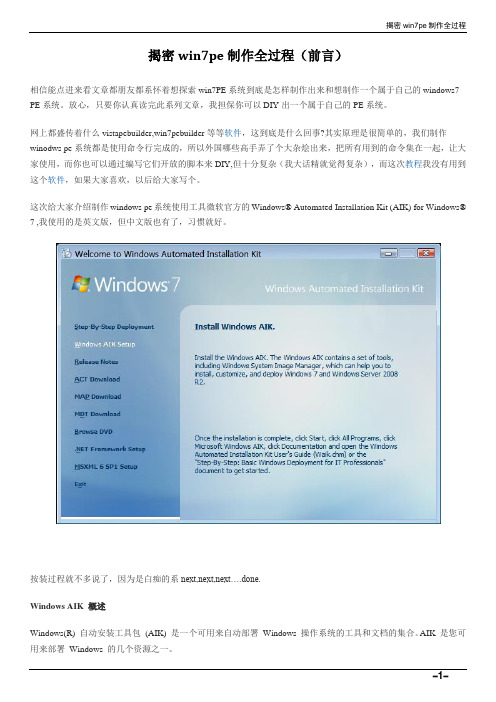
揭密win7pe制作全过程(前言)相信能点进来看文章都朋友都系怀着想探索win7PE系统到底是怎样制作出来和想制作一个属于自己的windows7 PE系统。
放心,只要你认真读完此系列文章,我担保你可以DIY出一个属于自己的PE系统。
网上都盛传着什么vistapebuilder,win7pebuilder等等软件,这到底是什么回事?其实原理是很简单的,我们制作winodws pe系统都是使用命令行完成的,所以外国哪些高手弄了个大杂烩出来,把所有用到的命令集在一起,让大家使用,而你也可以通过编写它们开放的脚本来DIY,但十分复杂(我大话精就觉得复杂),而这次教程我没有用到这个软件,如果大家喜欢,以后给大家写个。
这次给大家介绍制作windows pe系统使用工具微软官方的Windows® Automated Installation Kit (AIK) for Windows® 7 ,我使用的是英文版,但中文版也有了,习惯就好。
按装过程就不多说了,因为是白痴的系next,next,next….done.Windows AIK 概述Windows(R) 自动安装工具包(AIK) 是一个可用来自动部署Windows 操作系统的工具和文档的集合。
AIK 是您可用来部署Windows 的几个资源之一。
AIK 是高度自定义环境的理想之选。
AIK 中的工具允许您配置许多部署选项,并且可提供高度灵活性。
不同公司的企业部署环境会有所不同。
根据业务需要和资源状况,您可以选择使用此工具包中提供的全部或部分资源。
其他Windows 部署工具和资源包括:∙Microsoft 部署工具包。
这些工具可实现Windows 操作系统的完全自动部署。
使用Microsoft 部署工具包可减少部署时间,使Windows 映像标准化,限制服务中断,降低部署后的技术支持成本,并提高安全性和现行配置管理效率。
有关详细信息,请参阅桌面部署技术中心。
WINPE 3.0 教程与制作

WINPE 3.0 教程与制作第一讲:共同学习:WINPE 3.0工具包介绍及制作准备前几天有网友希望天缘提供WINPE 3.0下载,目前网上也已经有几种现成的WINPE 3.0,各有特色,不过天缘暂时还没下载验证,所以关于这些WINPE 3.0的可用性安全性如何,暂不可知,不过从本文开始,天缘会有两三篇文章专题介绍自己DIY WINPE 3.0,根据自己的需求加入需要的驱动和工具软件、或是语言包,把这些集成方法看完了,下次再有WINPE 4.0自会变通制作,本文先来介绍一些WINPE 3.0制作基础概念,虽然本文暂不涉及具体操作,但有了本文,后面的制作才会思路清晰,水到渠成。
一、WINPE 3.0介绍WINPE全称Windows Preinstallation Environment(Windows预安装环境),缩写WINPE,是一个基于在保护模式下运行的Windows个人版内核系统,也可以理解为一个MINI型的OS 系统,常作为安装、故障排除和恢复一个工具,几乎所有的基本功能在WINPE上全部可以实现。
目前最新版本WINPE 3.0,请注意,WINPE并不是一个常规用途操作系统,无法作为日常工作使用。
WINPE具有优点有支持NTFS文件系统、TCP/IP网络、32位/64位驱动、WIN32 API、各种媒体(DVD/USB...)等特点,而这些优点正是DOS系统所欠缺或不完善的。
WINPE 3.0的主要功能有:1、格式化硬盘、分区、安装Windows 7,当然了,早期的WINPE 2.0就支持早期的操作系统,对WIN7安装还是有些限制,这在天缘早前的文章中介绍过。
2、自动或手动排除系统故障,其中自动是指WINPE可以自动启动并运行Windows RE(恢复环境)。
WIN RE就是大家在WINDOWS 7启动时按下F8进入的恢复环境,RE也是基于WINPE 的可扩展恢复平台。
3、系统恢复,该功能对OEM制作商和软件供应商(ISV)来说最为有用,比如你的品牌机出了问题,拿到维修哪儿去,他可能只需要插入一个光盘(U盘)然后两个回车就可以完全重建系统。
WinPE系统(XPE)入门制作教程

WinPE系统(XPE)入门制作教程首先下载pebuilder V3.10,解压到本地磁盘,再下载xpe V1.06插件,解压到pebuilder文件夹的plugin文件中,在“来源程式”里选择XP安装盘的位置,选择“制作ISO映像档”单击“产生”按钮,过一会儿就可以得到一个bartpe文件夹和一个pebuilder.iso文件。
然后用虚拟光驱加载这个文件,打开“programs\peinst”,运行“peinst.cmd”,这是一个可以将pe安装到硬盘的批处理文件。
选择1输入虚拟光驱的位置,选择2输入“c:”(好像只有安装到C:才能启动),输入5再输入1开始把pe文件复制到c:盘,复制完后输入5再输入2在XP的启动菜单里添加一个启动项。
重启电脑进入pe系统,开始安装你需要的软件,调整各种设置什么的,要注意选择安装路径要选择“x:\programs”。
装得觉得满意了就可以保存了。
保存方法:点“开始-运行”输入“regedit”打开注册表编辑器,展开“HKEY_LOCAL_MACHINE”,右键点击“SOFTWARE”,选择“导出”,把它导出为reg文件,我把它命名为software.reg,用同样的方法导出“HKEY_USERS\.DEFAULT”保存为default.reg,然后打开B:盘,将“Documents and Settings”用winrar压缩,选择“创建自释放格式档案文件”,并在“高级-sfx选项”里将释放路径设为“b:”,缄默模式选择“全部隐藏”,覆盖方式选择“跳过现有文件”,最后点“确定”生成一个自解压文件(我把它命名为shortcut.exe),把它们都保存在硬盘上(不能保存在B:盘),保存工作完成。
重启电脑,进入正常系统,打开注册表编辑器,选择“HKEY_LOCAL_MACHINE”加载配置单元“c:\minint\system32\config\software”,设一个配置单元名字(如“soft”),用写字板打开software.reg,将[HKEY_LOCAL_MACHINE\SOFTWARE全部替换成[HKEY_LOCAL_MACHINE\SOFT,保存后双击把它导入注册表,用同样的方法把DEFAULT也导入。
自己动手制作纯净版的WinPE
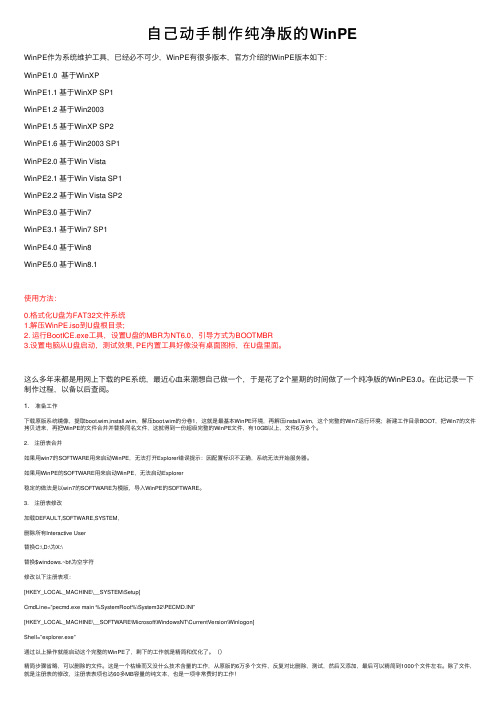
⾃⼰动⼿制作纯净版的WinPEWinPE作为系统维护⼯具,已经必不可少,WinPE有很多版本,官⽅介绍的WinPE版本如下:WinPE1.0 基于WinXPWinPE1.1 基于WinXP SP1WinPE1.2 基于Win2003WinPE1.5 基于WinXP SP2WinPE1.6 基于Win2003 SP1WinPE2.0 基于Win VistaWinPE2.1 基于Win Vista SP1WinPE2.2 基于Win Vista SP2WinPE3.0 基于Win7WinPE3.1 基于Win7 SP1WinPE4.0 基于Win8WinPE5.0 基于Win8.1使⽤⽅法:0.格式化U盘为FAT32⽂件系统1.解压WinPE.iso到U盘根⽬录;2. 运⾏BootICE.exe⼯具,设置U盘的MBR为NT6.0,引导⽅式为BOOTMBR3.设置电脑从U盘启动,测试效果, PE内置⼯具好像没有桌⾯图标,在U盘⾥⾯。
这么多年来都是⽤⽹上下载的PE系统,最近⼼⾎来潮想⾃⼰做⼀个,于是花了2个星期的时间做了⼀个纯净版的WinPE3.0。
在此记录⼀下制作过程,以备以后查阅。
1.准备⼯作下载原版系统镜像,提取boot.wim,install.wim,解压boot.wim的分卷1,这就是最基本WinPE环境,再解压install.wim,这个完整的Win7运⾏环境;新建⼯作⽬录BOOT,把Win7的⽂件拷贝进来,再把WinPE的⽂件合并并替换同名⽂件,这就得到⼀份超级完整的WinPE⽂件,有10GB以上,⽂件6万多个。
2. 注册表合并如果⽤win7的SOFTWARE⽤来启动WinPE,⽆法打开Explorer错误提⽰:因配置标识不正确,系统⽆法开始服务器。
如果⽤WinPE的SOFTWARE⽤来启动WinPE,⽆法启动Explorer稳定的做法是以win7的SOFTWARE为模版,导⼊WinPE的SOFTWARE。
通过“通用PE工具箱”创建自己的WINPE
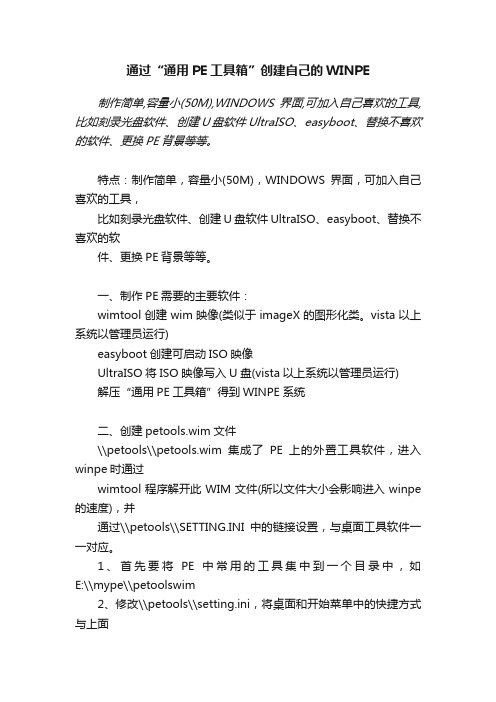
通过“通用PE工具箱”创建自己的WINPE 制作简单,容量小(50M),WINDOWS界面,可加入自己喜欢的工具,比如刻录光盘软件、创建U盘软件UltraISO、easyboot、替换不喜欢的软件、更换PE背景等等。
特点:制作简单,容量小(50M),WINDOWS界面,可加入自己喜欢的工具,比如刻录光盘软件、创建U盘软件UltraISO、easyboot、替换不喜欢的软件、更换PE背景等等。
一、制作PE需要的主要软件:wimtool创建wim映像(类似于imageX的图形化类。
vista以上系统以管理员运行)easyboot创建可启动ISO映像UltraISO将ISO映像写入U盘(vista以上系统以管理员运行)解压“通用PE工具箱”得到WINPE系统二、创建petools.wim文件\\petools\\petools.wim集成了PE上的外置工具软件,进入winpe时通过wimtool程序解开此WIM文件(所以文件大小会影响进入winpe 的速度),并通过\\petools\\SETTING.INI中的链接设置,与桌面工具软件一一对应。
1、首先要将PE中常用的工具集中到一个目录中,如E:\\mype\\petoolswim2、修改\\petools\\setting.ini,将桌面和开始菜单中的快捷方式与上面的外置工具软件一一对应。
3、运行wimool,选“新制和追加”:源目录选上面的目录。
这里是E:\\mype\\petoolswim4、保存文件名。
如e:\\mype\\winpe\\petools\\petools.wim5、按“新建映像”即可制作三、创建可启动ISO文件1、将winpe系统文件拷贝入目录e:\\mype\\winpe2、假设easyboot目录在e:\\easyboot,将e:\\mype\\winpe\\目录下的所有文件拷贝入e:\\easyboot\\disk1目录中3、运行easyboot,点“制作ISO”。
制作Win7PE的方法:u盘启动盘制作

参数说明:
每一个左边上的图标都是由这样的一段配 置生成的,每个图标开头和结尾必须有和, ItemX=是指图标的横向距离,默认第一列为 20, 第二列为 100,第三列为 180,以此类推(每下 一列的值都比前一列增加 80,这是默认的设置, 可以自由修改,但这是最好的设计了)。ItemY 和
每一个人都和别人不同,但是为何都要选择一样的路呢
[LaunchApp]
每一个人都和别人不同,但是为何都要选择一样的路呢
AppPath=%SYSTEMDRIVE%"myshell.exe [LaunchApps] %SYSTEMDRIVE%"mydir"application1.exe,
-option1-option2
application2.exe,-option1-option2
Caption= ExeName= IconName=
IconNumber=
ExeDir= CmdParam= ShowState=
举例:
每一个人都和别人不同,但是为何都要选择一样的路呢
ItemX=20 ItemY=20 Caption=资源管理器
ExeName=%SystemDrive%\Programfiles\A4
3\A43.exe IconName=%SystemDrive%\Programfiles\A 43\A43.ico
IconNumber=0
每一个人都和别人不同,但是为何都要选择一样的路呢
ExeDir=%SystemDrive%\Programfiles\A43 CmdParam= ShowState=NORMAL
复制 X:\bootmgr 文件到 d:\winpe\pe
复 制 修 改 后 的
PE制作教程
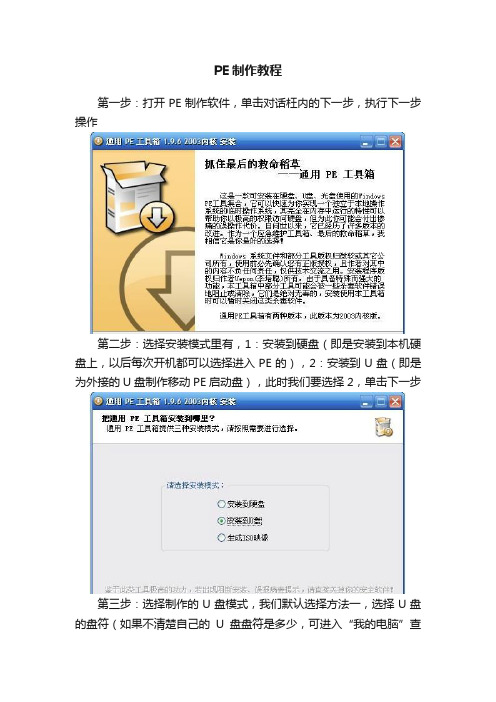
PE制作教程
第一步:打开PE制作软件,单击对话枉内的下一步,执行下一步操作
第二步:选择安装模式里有,1:安装到硬盘(即是安装到本机硬盘上,以后每次开机都可以选择进入PE的),2:安装到U盘(即是为外接的U盘制作移动PE启动盘),此时我们要选择2,单击下一步
第三步:选择制作的U盘模式,我们默认选择方法一,选择U盘的盘符(如果不清楚自己的U盘盘符是多少,可进入“我的电脑”查
看),选择好盘符之后单击安装,执行下一步操作
第四步:此时电脑会询问你是否要格式化U盘,直接单击开始就行了,进入格式化U盘(WIN7系统下格式化会比较慢)。
注意格式化之后会将U盘内其他的资料全部删掉,有重要数据的请记得备份好
、第五步:写入引导,选择磁盘为U盘选项,可以根据自己的U 盘的容量大小,区分出自己的U盘(切记此步骤不能选错,否则会影响到硬盘)
第六步:在上面步骤单击安装后会出现这方框(该英文是提示按任意键继续)。
我们按下车就可以继续了
第七步:在上面步骤按了回车之后又会回到此界面,此时单击关闭
第八步:上述步骤中单击关闭之后软件便开始安装了(待其安装完毕即可)
第九步:OK,安装完成,制作完成了。
接下来,把U盘插到电脑上启动机器就可以了。
全手工制作WIN8PE,WIN7PE一条龙教程

全手工制作WIN8PE,WIN7PE一条龙教程1 什么是 Windows PE?1.1 简要介绍Windows Preinstallation Environment (Windows PE) 是一个为 Windows 安装而设计的最小操作系统.它可以用于启动无操作系统的计算机、对硬盘驱动器分区和格式化、复制磁盘映像以及从网络共享启动 Windows 安装程序.微软本意是 PE 仅作系统维护,并设置了各种限制.可以简单的理解为: PE 是 Windows 系统的超级精简版,以Wim 的文件形式存在,运行于内存中.特别的,也是最有价值的, PE 以系统system 账户登录,这意味着超级权限!对于安装系统、无法进入系统、修复系统、分区等问题都可以进入PE进行操作,因此PE是强大的系统维护工具!微软原版的 PE ,只有"命令行"窗口.网上流传的各种版本都是"高手们"修改出来的,甚至有的 PE 可以作为系统来使用,这都偏离了微软的本意.我不主张"肆意扩展" PE 的功能来彰显"技术",但是"可视化操作界面、常用功能的集成"这些都是必要且必须的.1.2 版本编号下面简要介绍Windows PE 的命名规则[略去Windows Server 2003/2008/2012]: Windows PE 1.x表示Windows XP内核.Windows PE 2.x表示Windows Vista内核.Windows PE 3.x表示Windows 7内核.Windows PE 4.x表示Windows 8内核.x表示系统版本,例如SP1(带有Service Pack 2)举例:PE 1.3表示Windows XP SP3内核的PE.2 Windows PE 的启动过程Windows PE 4.x(3.x 2.x类似)引导过程[略去1.x]:2.1 详细过程(微软ADK/AIK说明文档):①Windows PE 在特定媒体上加载启动扇区.系统将控制传递给Bootmgr.Bootmgr 从启动配置数据(BCD) 中提取基本启动信息,并将控制传递给包含在Boot.wim 文件中的Winload.exe 文件.然后 Winload.exe 将加载相应的硬件抽象层(HAL),接着加载系统注册表配置单元和必要的启动驱动程序.Winload.exe 完成加载后,将会准备要执行内核 Ntoskrnl.exe 的环境.②该环境将执行Ntoskrnl.exe 文件.然后Ntoskrnl.exe 完成环境设置.系统将控制传递给会话管理器 (SMSS).③SMSS 加载注册表的剩余部分,然后配置运行 Win32 子系统 (Win32k.sys) 的环境及其各种进程.SMSS 加载用于创建用户会话的Winlogon 进程,然后启动服务和剩余的非必要设备驱动程序及安全子系统 (LSASS).④Winlogon.exe 根据HKEY_LOCAL_MACHINE\SYSTEM\Setup\C mdLine 注册表值来运行设置.Winpeshl.exe 将启动 %SYSTEMDRIVE%\sources\setup.exe 文件,前提是该文件存在.如果该文件不存在,Winpeshl.exe 将确定%SYSTEMROOT%\system32\winpeshl.i ni 文件是否指定了某个应用程序.如果该文件未指定应用程序,则Winpeshl.exe 将执行cmd/k %SYSTEMROOT%\system32\startnet.c md 文件.默认情况下,Windows PE 包含启动Wpeinit.exe 文件的Startnet.cmd 文件.Wpeinit.exe 将加载网络资源并协调网络组件(如 DHCP).⑤当Wpeinit.exe 结束时,将会出现命令提示符窗口.当命令提示符窗口出现时,Windows PE 的启动进程结束.2.2 简单理解:若为光盘启动,引导文件(例:pe.bif)——bootmgr——BCD——boot.wim——启动PE.3 Windows操作系统的启动过程除了了解WinPE的启动过程,系统的启动过程也非常重要,可以为将来安装WinPE到本地系统分区做准备,更重要的是加深对系统维护和装机的理解./forum.php?mod=viewthread&tid=25 4880&extra=page%3D14 如何制作Win8PE,Win7PE4.1 Windows PE 的来源①winpe.wim源自ADK/AIK——被称为"微软官方PE",是最为纯粹的版本,可以进入CMD操作界面②winre.wim<系统安装光盘或ISO>\Sources\install.wim\Windows\Syste m32\Recovery\winre.wim ——可以进入恢复环境③boot.wim<系统安装光盘或ISO>\Sources\boot.wim——定制版的Windows PE,将启动setup.exe,执行系统的安装重点:以上三个文件有不同用途.但本质上都是PE,均可为我们所用,深度加工,制作更人性化、更符合要求的Windows PE.4.2 常见的 Windows PE 制作途径分析①winpe.wim可以用来制作 ADK/AIK 版 winpe ——安装ADK/AIK时自带winpe.wim,可利用DISM来添加组件,但最终不会有桌面环境,只有CMD 操作界面.②winre.wim可以用来制作 Winbuilder 版 winpe ——缺少的文件可以直接从 install.wim 中拷贝,以获取需要的功能.重点:由于 WinRE.WIM 只比 boot.wim 分卷2多一个 winpeshl.ini 文件,故而 Winbuilder 大多利用 boot.wim 分卷2 ;另外, install.wim 的几个分卷代表不同的Windows 版本,越往后版本越高,故而拷贝文件的时候选择最后一个分卷即可.③boot.wimboot.wim 中的卷#1 Windows PE 相当于 winpe.wim ;卷#2 Windows Setup 相当于winre.wim4.3 制作Windows PE 的新途径PE是超小型的Windows系统,相关文件以Wim 形式存在,如winpe.wim ,winre.wim ,boot.wim .而install.wim 包含了Windows 系统几乎所有文件(没有引导类文件),在WinPE中,我们也经常利用它来装系统.基于这样的理论,Winbuilder 制作出了出色的Windows PE,并让它走向了傻瓜式操作.但是, ADK/AIK/Winbuilder/MakePE 都没让我们学到真正的东西,它究竟是如何做到的呢?有没有更快更简单的制作方法呢?答案是肯定的,本帖为此而生. 我将告诉大家如何利用boot.wim镜像全手工式制作自己的WinPE,让你做得明明白白,体验其中的乐趣.有了这个基础,还可以利用winre.wim 或者winpe.wim来试试,操作差不多,不过要注意一些细节差异.。
WINPE_3.0_入门教程与制作
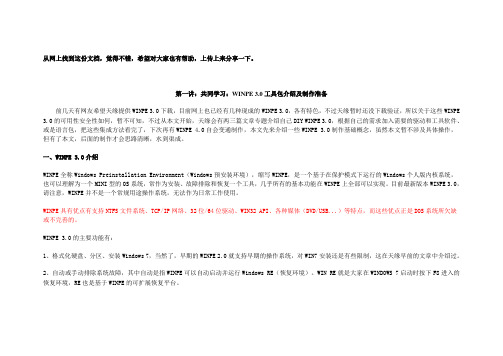
从网上找到这份文档,觉得不错,希望对大家也有帮助,上传上来分享一下。
第一讲:共同学习:WINPE 3.0工具包介绍及制作准备前几天有网友希望天缘提供WINPE 3.0下载,目前网上也已经有几种现成的WINPE 3.0,各有特色,不过天缘暂时还没下载验证,所以关于这些WINPE 3.0的可用性安全性如何,暂不可知,不过从本文开始,天缘会有两三篇文章专题介绍自己DIY WINPE 3.0,根据自己的需求加入需要的驱动和工具软件、或是语言包,把这些集成方法看完了,下次再有WINPE 4.0自会变通制作,本文先来介绍一些WINPE 3.0制作基础概念,虽然本文暂不涉及具体操作,但有了本文,后面的制作才会思路清晰,水到渠成。
一、WINPE 3.0介绍WINPE全称Windows Preinstallation Environment(Windows预安装环境),缩写WINPE,是一个基于在保护模式下运行的Windows个人版内核系统,也可以理解为一个MINI型的OS系统,常作为安装、故障排除和恢复一个工具,几乎所有的基本功能在WINPE上全部可以实现。
目前最新版本WINPE 3.0,请注意,WINPE并不是一个常规用途操作系统,无法作为日常工作使用。
WINPE具有优点有支持NTFS文件系统、TCP/IP网络、32位/64位驱动、WIN32 API、各种媒体(DVD/USB...)等特点,而这些优点正是DOS系统所欠缺或不完善的。
WINPE 3.0的主要功能有:1、格式化硬盘、分区、安装Windows 7,当然了,早期的WINPE 2.0就支持早期的操作系统,对WIN7安装还是有些限制,这在天缘早前的文章中介绍过。
2、自动或手动排除系统故障,其中自动是指WINPE可以自动启动并运行Windows RE(恢复环境)。
WIN RE就是大家在WINDOWS 7启动时按下F8进入的恢复环境,RE也是基于WINPE的可扩展恢复平台。
光盘pe系统制作教程
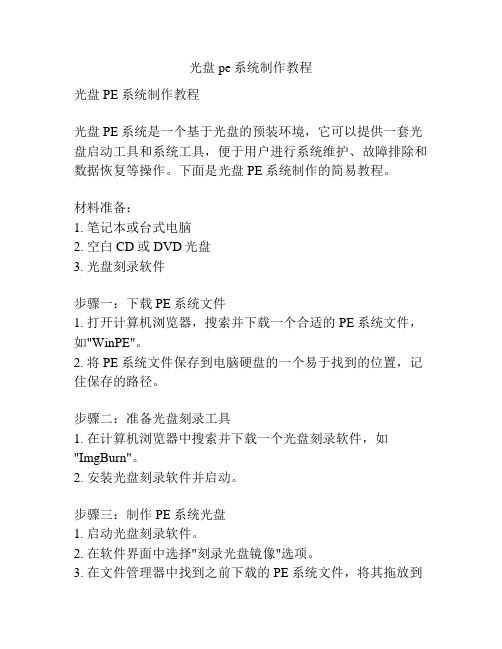
光盘pe系统制作教程光盘PE系统制作教程光盘PE系统是一个基于光盘的预装环境,它可以提供一套光盘启动工具和系统工具,便于用户进行系统维护、故障排除和数据恢复等操作。
下面是光盘PE系统制作的简易教程。
材料准备:1. 笔记本或台式电脑2. 空白CD或DVD光盘3. 光盘刻录软件步骤一:下载PE系统文件1. 打开计算机浏览器,搜索并下载一个合适的PE系统文件,如"WinPE"。
2. 将PE系统文件保存到电脑硬盘的一个易于找到的位置,记住保存的路径。
步骤二:准备光盘刻录工具1. 在计算机浏览器中搜索并下载一个光盘刻录软件,如"ImgBurn"。
2. 安装光盘刻录软件并启动。
步骤三:制作PE系统光盘1. 启动光盘刻录软件。
2. 在软件界面中选择"刻录光盘镜像"选项。
3. 在文件管理器中找到之前下载的PE系统文件,将其拖放到光盘刻录软件中。
4. 插入一张空白CD/DVD光盘。
5. 点击光盘刻录软件中的"刻录"按钮,开始制作PE系统光盘。
6. 等待光盘刻录完成,软件会提示你在光驱中取出已刻录好的光盘。
步骤四:使用PE系统光盘1. 将制作好的PE系统光盘插入需要维护或修复的电脑的光驱中。
2. 在电脑开机时按下启动菜单键(通常是F12或ESC)进入启动选项菜单。
3. 在启动选项菜单中选择光驱作为启动设备,并按下回车键确认选择。
4. 电脑将从PE系统光盘启动,进入PE系统预装环境。
5. 在PE系统中,你可以使用系统提供的工具进行维护、修复和数据恢复等操作。
注意事项:1. 制作PE系统光盘时,确保选择正确的PE系统文件,以免导致制作失败或无法正常启动;2. 使用PE系统光盘时,注意保护个人重要文件,避免操作错误导致数据丢失。
总结:光盘PE系统制作是一个简单且实用的方法,可以帮助用户在电脑故障时进行系统维护和数据恢复。
通过按照上述步骤,你可以轻松地制作一个PE系统光盘,并在需要时使用它来解决电脑问题。
windowsPE的制作和使用

19
从U盘启动windowsPE
20
从安装服务器RIS启动windowsPE
远程安装服务(RIS)需要活动目录的支持 在windows server 2003下远程安装服务来远程部 署windowsPE 需要PXE芯片的网卡做成PXE引导
注意:RIS也可以部署windowsXP的远程安装 (但不支持server版系统的部署)。
3
windowsPE的概念
什么windowsPE
Windows预安装环境,基于在保护模式下运行的 WindowsXP个人版内核,是一个只拥有较少(但是非常 核心)服务的Win32子系统。这些服务为Windows安装、 实现网络共享、自动底层处理进程和实现硬件验证。 Windows PE让你创建和格式化硬盘分区,并且给你访 问NTFS文件系统分区。支持所有能用Windows2000和 WindowsXP驱动的大容量存储设备,你可以很容易地为 新设备添加驱动程序。支持Fat、Fat32、NTFS系统分 区的文件COPY、删除以及分区格式化等操作。 支持访问内部网络的权限
23
程序调试 在windowsPE下进行某些程序调试
应为winPE是基于计算机的安全模式运行的,顾名思 义就是以计算机的安全为前提去在此平台下运行这些 程序,因此不会使计算机受到伤害。
24
本章结构
windowsPE的概念
U盘启动PE windowsPE使用 windowsPE的启动 光盘启动PE 安装服务器RIS 文件管理 windowsPE的使用 系统还原 程序调试
4
windowsPE的启动
光盘引导启动windowsPE
下载一个windowsPE的ISO进行刻录(一般系统盘自 带,)
U盘引导启动windowsPE(推荐使用)
WinPE 3.1制作

WinPE 3.1制作指南(一)前言这是一个写给PE初学者的教程。
高手请飘过。
本教程是本人制作WinPE 3.1的亲身经历,这些知识主要来源于本人制作WinPE的一些积累、微软WAIK的帮助文件,当然肯定会参考网上其他人制作的PE,很多问题也是通过百度、Google解决。
PE制作需要的计算机知识并不难,但是涉及面非常广,本人的水平也有限,一本教程不可能包罗万象,也难免会有错漏;我只是尽我所能,希望给PE入门者提供一个PE制作的详细解说,使入门者能尽快制作出属于自己的PE。
第1章制作源生WinPE 3.11.1准备工作WinPE基础知识请大家自行百度。
1.1.1下载Windows AIK要制作源生WinPE 3.1,需要从微软官网下载如下软件:自动安装工具包:Windows Automated Installation Kit(简称WAIK),我们需要下载的是WAIK 3.0(KB3AIK_CN.iso)以及3.1的补充包(waik_supplement_zh-cn.iso)。
PS:WAIK 3.0可以制作WinPE 3.0,补充包就可以做3.1了。
请自行在微软官网下载,软件很大。
1.1.2工具软件的准备①虚拟机软件VMware。
制作过程中需要反复测试系统,所以这个是必须的。
② UltraISO用来制作ISO文件的利器。
③ Win7 SP1中文版安装镜像如果你目前电脑上安装的系统就是Win7 SP1也是可以的。
④ 7-Zip压缩软件7-Zip的优点是可以直接处理wim文件1.2预备知识要制作WinPE 3.1,了解以下知识很重要。
下面这些资料复制于WAIK的帮助文件,请仔细阅读体会。
1.2.1 WinPE 3.1的启动过程①加载特定媒体上的启动扇区(MBR)。
将控制传递给 Bootmgr。
Bootmgr 从启动配置数据 (BCD)中提取基本的启动信息,并将控制权传递给 Boot.wim 中包含的 Winload.exe 文件。
U盘WinPE启动盘制作教程
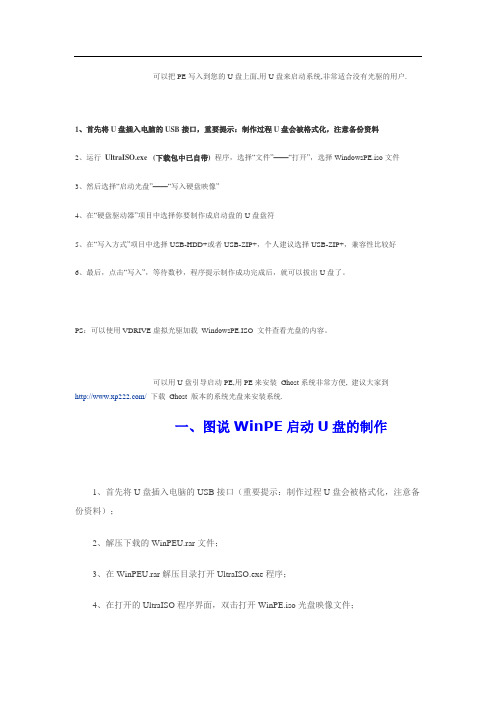
可以把PE写入到您的U盘上面,用U盘来启动系统,非常适合没有光驱的用户.1、首先将U盘插入电脑的USB接口,重要提示:制作过程U盘会被格式化,注意备份资料2、运行UltraISO.exe (下载包中已自带) 程序,选择“文件”——“打开”,选择WindowsPE.iso文件3、然后选择“启动光盘”——“写入硬盘映像”4、在“硬盘驱动器”项目中选择你要制作成启动盘的U盘盘符5、在“写入方式”项目中选择USB-HDD+或者USB-ZIP+,个人建议选择USB-ZIP+,兼容性比较好6、最后,点击“写入”,等待数秒,程序提示制作成功完成后,就可以拔出U盘了。
PS:可以使用VDRIVE虚拟光驱加载WindowsPE.ISO 文件查看光盘的内容。
可以用U盘引导启动PE,用PE来安装Ghost系统非常方便, 建议大家到/下载Ghost 版本的系统光盘来安装系统.一、图说WinPE启动U盘的制作1、首先将U盘插入电脑的USB接口(重要提示:制作过程U盘会被格式化,注意备份资料);2、解压下载的WinPEU.rar文件;3、在WinPEU.rar解压目录打开UltraISO.exe程序;4、在打开的UltraISO程序界面,双击打开WinPE.iso光盘映像文件;5、然后在顶部菜单中选择“启动光盘”/“写入硬盘映像”;6、在“硬盘驱动器”项目中,选择你要制作成启动盘的U盘(软件默认U盘);7、在“写入方式”项目中选择“USB-HDD+”或“USB-ZIP+”(尝试选择,有效为准);8、最后,点击“写入”,等待数秒,提示“刻录成功”后,点“返回”退出。
图1—第一步:解压下载的WinPEU.rar文件图2—第二步:点击打开UltraISO.exe程序图3—第三步:接着双击打开WinPE.iso光盘映像文件(光盘目录那里是“可引导光盘”标志)图4—第四步:选择上部菜单中的“启动光盘”/“写入硬盘映像”图5—第五步:在“写入方式”项目中选择“USB-HDD+”或者“USB-ZIP+”最后,点击“写入”,等待数秒,提示“刻录成功”后,就表明已制作完成提示:“写入方式”可以尝试选择,只要制作完毕以后能够成功启动电脑即可“硬盘驱动器”选项中,系统会默认你的U盘,不会对电脑的硬盘进行操作,故大可放心(本界面为8G的台电U盘制作情况,制作完成后曾在多台电台尝试启动并成功)图6—第六步:提示“刻录成功”以后,点“返回”按钮退出制作(这是另一次使用1G的金士顿U盘制作的情况,该U盘制作也能成功启动电脑)荞麦提示:1)该下载包是荞麦使用下载的“通用PE工具箱”生成WinPE.iso映像文件,然后与UltraISO程序一并压缩成WinPEU.rar。
win7pe制作全过程
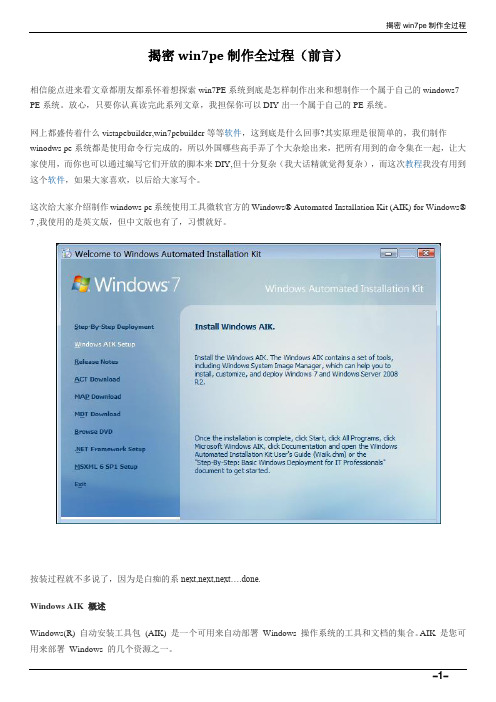
揭密win7pe制作全过程(前言)相信能点进来看文章都朋友都系怀着想探索win7PE系统到底是怎样制作出来和想制作一个属于自己的windows7 PE系统。
放心,只要你认真读完此系列文章,我担保你可以DIY出一个属于自己的PE系统。
网上都盛传着什么vistapebuilder,win7pebuilder等等软件,这到底是什么回事?其实原理是很简单的,我们制作winodws pe系统都是使用命令行完成的,所以外国哪些高手弄了个大杂烩出来,把所有用到的命令集在一起,让大家使用,而你也可以通过编写它们开放的脚本来DIY,但十分复杂(我大话精就觉得复杂),而这次教程我没有用到这个软件,如果大家喜欢,以后给大家写个。
这次给大家介绍制作windows pe系统使用工具微软官方的Windows® Automated Installation Kit (AIK) for Windows® 7 ,我使用的是英文版,但中文版也有了,习惯就好。
按装过程就不多说了,因为是白痴的系next,next,next….done.Windows AIK 概述Windows(R) 自动安装工具包(AIK) 是一个可用来自动部署Windows 操作系统的工具和文档的集合。
AIK 是您可用来部署Windows 的几个资源之一。
AIK 是高度自定义环境的理想之选。
AIK 中的工具允许您配置许多部署选项,并且可提供高度灵活性。
不同公司的企业部署环境会有所不同。
根据业务需要和资源状况,您可以选择使用此工具包中提供的全部或部分资源。
其他Windows 部署工具和资源包括:∙Microsoft 部署工具包。
这些工具可实现Windows 操作系统的完全自动部署。
使用Microsoft 部署工具包可减少部署时间,使Windows 映像标准化,限制服务中断,降低部署后的技术支持成本,并提高安全性和现行配置管理效率。
有关详细信息,请参阅桌面部署技术中心。
windows10pe如何制作
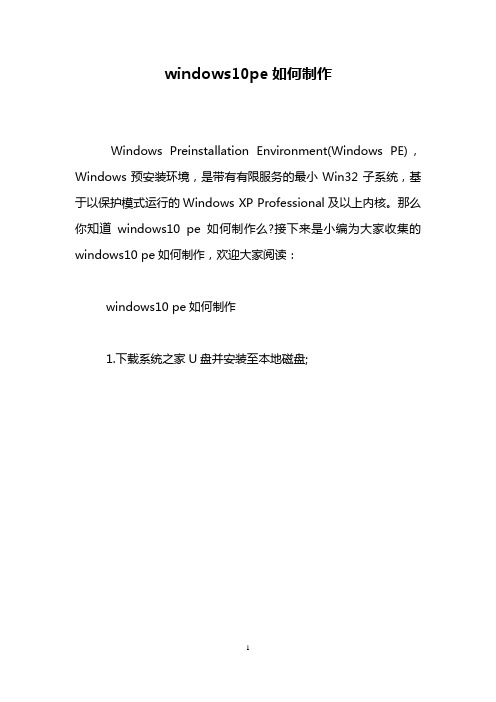
windows10pe如何制作Windows Preinstallation Environment(Windows PE),Windows预安装环境,是带有有限服务的最小Win32子系统,基于以保护模式运行的Windows XP Professional及以上内核。
那么你知道windows10 pe如何制作么?接下来是小编为大家收集的windows10 pe如何制作,欢迎大家阅读:windows10 pe如何制作1.下载系统之家U盘并安装至本地磁盘;windows10 pe如何制作图12.一个正常使用的u盘,容量建议8G以上。
打开系统之家U盘,将准备好的u盘插入电脑usb接口并静待软件对u盘进行识别,由于此次u启动采用全新功能智能模式,可为u盘自动选择兼容性强与适应性高的方式进行制作,相较过去版本可省去多余的选择操作。
故而建议保持当前默认参数设置,直接点击“开始制作”即可:windows10 pe如何制作图2此时,弹出的警告窗口中告知会清除u盘上的所有数据,请确认u盘中数据是否另行备份,确认完成后点击“确定”:windows10 pe如何制作图3制作u盘启动盘需要一点时间,制作过程请勿操作与u盘相关的软件,静候制作过程结束即可:windows10 pe如何制作图4待制作完成后,我们可点击“是”对制作好的u盘启动盘进行模拟启动测试:windows10 pe如何制作图5看了“windows10 pe如何制作”还想看:1.pe怎么安装win10系统2.如何制作u盘启动盘安装win103.用老毛桃win8pe工具箱安装win10系统图文教程4.u盘安装win10系统最新版图文教程5.win7pe怎么制作成u盘启动盘。
- 1、下载文档前请自行甄别文档内容的完整性,平台不提供额外的编辑、内容补充、找答案等附加服务。
- 2、"仅部分预览"的文档,不可在线预览部分如存在完整性等问题,可反馈申请退款(可完整预览的文档不适用该条件!)。
- 3、如文档侵犯您的权益,请联系客服反馈,我们会尽快为您处理(人工客服工作时间:9:00-18:30)。
PE制作教程1. 序言 (2)2. 教程 (2)2.1 1.Windows PE入门基础知识 (2)2.2 2.Windows AIK的初步安装与使用 (5)2.3 3.PE的基本制作步骤 (10)2.4 4.对PE的初步DIY (13)2.5 5.添加explorer (18)2.5.1 5.1 复制文件 (20)2.5.2 5.2 修改注册表 (20)2.5.3 5.3 提交对PE镜像的修改 (35)2.5.4 附:在已登录系统中修改注册表的办法 (36)2.6 6. 对注册表的最后修改及添加主题 (37)2.6.1 6.1 处理SOFTWARE (38)2.6.2 6.2 处理SYSTEM (40)2.6.3 6.3 处理Default (43)2.6.4 6.4 启用主题 (44)1. 序言感谢您观看本教程,本教程将循序渐进地教您制作PE。
本教程是根据网友地描述,微软帮助文档以及个人经验来写的,在这里感谢原作者!因为本人水平有限,教程中难免有些不足之处,也希望恁的指正,谢谢!1. Windows PE入门基础知识:Windows PE的作用、命名规则、启动方式2.Windows AIK的初步安装与使用3.PE的基本制作步骤4.对PE的初步DIY5.添加explorer6.对注册表的最后修改及添加主题2. 教程2.1 1.Windows PE入门基础知识1. Windows PE入门基础知识:Windows PE的作用、命名规则、启动方式1.1Windows PE的作用Windows PE的全名是WindowsPreinstallationEnvironment(WinPE)直接从字面上翻译就是“Windows预安装环境”。
微软的本意是:WinPE仅用做系统维护,并设置了各种限制。
可以简单的理解为:PE是Windows系统的超级精简版、超级权限版(以系统system账户登录)!对于无法进入系统、修复系统、分区、重装系统等问题都可以进入PE进行操作,因此PE是系统维护强大的武器!微软原版的PE,只有“命令行”即DOS窗口。
网上流传的各种版本都是“高手们”修改出来的,甚至有的PE可以作为系统来使用,这都偏离了微软的本意。
我不主张“肆意扩展”PE的功能来彰显“技术”,但是“可视化操作界面、常用功能的集成”这些都是必要且必须的,我会在以后的文章中逐一解说。
通常PE启动有两种方式:1.加载到内存2.直接在某个介质(例如光盘)启动。
两种方式各有利弊:加载到内存就会对内存大小要求高;直接在某种介质启动速度就会减慢。
但是就如今电脑配置飞速发展的趋势来看,内存大小已经不是限制因素,因此多数是以“加载到内存”的方式启动。
1.2Windows PE的命名规则Windows PE 1.x表示Windows XP内核。
(x表示系统版本,例如SP1)Windows PE 1.5表示Windows 2003内核。
(x表示系统版本,例如SP1)Windows PE 2.x表示Windows Vista内核。
(x表示系统版本,例如SP1)Windows PE 3.x表示Windows 7内核。
(x表示系统版本,例如SP1)Windows PE 4.x表示Windows 8内核。
(x表示系统版本,例如SP1)举例:PE 1.3表示Windows XP SP3内核的PE。
Windows PE 1.x(1.5类似)引导过程(以网上常见的PE为例):第1步.内核启动:光盘启动后,自动寻找光盘WXPE目录下的SETUPLDR.BIN,并加载它(始引导文件,相当于NT系统的NTLDR),需要同目录下的(同NT系统的同名文件);引导文件中指示了WINNT.SIF(WINNT.XPE)的位置(相当于XP系统BOOT.INI)。
---------------------------------------------------------------------WINNT.XPE内容如下:[SetupData]BootDevice = "ramdisk(0)"BootPath = "\WXPE\System32\"OsLoadOptions = "/minint /fastdetect /rdpath=MiniPE\winpe.IM_"以上内容表示:1.以“ramdisk方式”加载光盘镜像文件;2.启动后的系统路径为\WXPE\System32,这里相当于我们平常的\Windows\System32;3.该配置文件指示了系统镜像(IS_、ISO、IM_或IMA,也就是常说的“内核”)的位置。
----------------------------------------------------------------------第2步.加载外置程序:外置程序的加载依赖于PECMD.INI(有的存在于WINPE.IS_ 的WXPE\SYSTEM32\目录下;有的在Programs文件夹的某个目录下...),其中形如"LOAD \MiniPE\WinPE.INI"的语句即为加载外置程序的配置文件(WinPE.INI)。
这个文件可以在任何可见分区(PE下可见的分区),PECMD在执行时自动搜索所有“可见分区\MiniPE\下的WinPE.INI”,再根据WinPE.INI实现加载外部程序。
(例如外置程序在PE.WIM包里面,或者直接存在某个文件夹下,说明:以上目录各个版本PE名称略有不同)。
简单理解:光盘引导文件(例如pe.bif)——SETUPLDR.BIN——WINNT.XPE——启动PE1.x。
----------------------------------------------------------------------------------------------------------------------------------------------------------------------------Windows PE 3.x(2.x类似)引导过程(详见Waik说明文件):简明过程:光盘启动后自动加载引导文件,将控制权交给Bootmgr,Bootmgr读取Boot\BCD,根据BCD文件的信息读取Sources\Boot.wim文件,进入PE。
详细过程(微软Waik说明文档):1.加载特定媒体上的启动扇区(MBR)。
将控制传递给Bootmgr。
Bootmgr从启动配置数据(BCD)中提取基本的启动信息,并将控制权传递给Boot.wim中包含的Winload.exe文件。
然后Winload.exe加载相应的硬件抽象层(HAL),并加载系统注册表配置单元和必需的启动驱动程序。
完成加载后,将会准备执行内核Ntoskrnl.exe的环境。
2.执行Ntoskrnl.exe,完成环境设置。
将控制权传递给会话管理器(SMSS)。
3.SMSS加载注册表的剩余部分,配置运行Win32子系统(Win32k.sys)的环境及其各种进程。
SMSS加载用于创建用户会话的Winlogon进程,然后启动服务和剩余的非必要设备驱动程序及安全子系统(LSASS)。
4.Winlogon.exe根据注册表值HKLM\SYSTEM\Setup\CmdLine来运行设置。
如果存在%SYSTEMDRIVE%\sources\setup.exe,Winpeshl.exe将启动它,否则Winpeshl.exe将查找在%SYSTEMROOT%\system32\winpeshl.ini中指定的应用程序。
如果未指定任何应用程序,则Winpeshl.exe将执行cmd /k %SYSTEMROOT%\system32\startnet.cmd。
默认情况下,Windows PE包含一个将启动Wpeinit.exe的Startnet.cmd文件。
Wpeinit.exe加载网络资源,并与网络组件(如DHCP)进行协调。
5.Wpeinit.exe完成后,将显示命令提示符窗口。
此时,WinPE 3.1的启动过程完成。
简单理解:光盘引导文件(例:pe.bif)——bootmgr——BCD——boot.wim——启动PE3.x。
1.3winPE结构体系以下是PE的结构体系图以下是PE的构建过程2.2 2.Windows AIK的初步安装与使用2.Windows AIK的初步安装与使用2.1什么是Windows AIK?中文名称为Windows自动安装工具包者Windows自动安装套件。
Windows 自动安装工具包设计源于帮助原始设备制造商(OEM)、系统构建者以及企业IT 专业人士将Windows 部署到新硬件上。
Windows AIK 是一个支持Windows 最新版本的部署工具集。
利用此工具可以:允许您署名和自定义任何Windows产品;允许您安装非Windows操作系统组成部分的应用程序和设备驱动程序;提供灵活的方法和工具来帮助您优化制造过程,无论您每月组装10 台还是10,000 台计算机。
2.2使用Windows AIK制作PE2.2.1下载Windows AIK请您自行在微软官网下载Windows AIK。
2.2.2安装Windows AIK您会得到一个ISO文件,您可以用压缩软件解压或其他软件进行挂载。
您会得到如下文件:第一步:运行StartCD.exe第二步:执行安装第三步:单击下一步。
第四步:第五步:第六步:耐心等待一段时间。
第七步:单击退出至此,Windows AIK已经安装完毕。
2.2.3运行Windows AIK由于没有桌面快捷方式,您需要在开始菜单中启动她。
单击部署工具命令提示。
界面如下:2.33.PE的基本制作步骤3.PE的基本制作步骤3.1 复制PE3.0所需文件打开部署工具命令提示,输入一下命令copype x86 D:\winpe (D:\winpe 表示要复制到的目录,这里我做一个示范。
注意空格)等待一会儿。
这些是生成的文件:【编编的话】winpe这个目录不能存在,不能使用空目录,根目录也不行。
同时父目录不得有同名文件。
否则会返回错误信息。
3.2 挂载镜像(可简单理解为将镜像文件解开)输入以下命令imagex/mountrw d:\winpe\winpe.wim 1 d:\winpe\mount(其中d:\winpe\winpe.wim 表示镜像的完整路径,1表示第一个映像,d:\winpe\mount 表示要挂载到的目录。
)依旧等待一会儿命令成功执行。
3.3 PE修改--------对挂载出的PE进行修改(如果不需要直接跳到下一步)3.4 保存对镜像的修改并卸载所挂载的目录。
